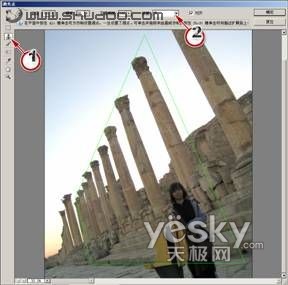小提示:如何在自由变换时,放大或缩小图像
在自由变换时,想把图像放大或者缩小,可按下回车或者点击工具栏就必须应用变换,如何在变换的时候能切换到放大和缩小工具或者
抓手工具?用快捷键“Ctrl+Alt+空格”,单击画面可以缩小,快捷键“Ctrl+空格”,单击画面可以放大,这个快捷键不受变换框的影响。
利用消失点工具来修复图像
对于下面这类透视效果较为复杂的图像,我们借助消失点工具,可以很轻松的去除掉人物,它使用方便,特别适合修正透视错误的图像。
1、我们新建一个图层。单击菜单“滤镜→消失点”,弹出消失点工具设置对话框。我们首先需要设置本图风景的透视关系。
2、单击图3所示标示1处的创建平面工具,在图像中按柱子和台阶的走向单击四个角,得到一个平面网格。

图3
小提示:消失点工具创建的网格有什么用?
网格就是用来设置透视关系用的辅助工具,只有定义了网格之后,才能在消失点中进行编辑。如果在创建的时候点击的位置并不准确,
我们还可以使用标示2所示的编辑平面工具对网格进行进一步的修改。拖动角点改变透视关系,直到符合各个柱子因透视而改变的形状。
3、单击左侧的仿制图章工具(标示1所示),将修复选项设置为“关”(标示2所示),网格自动变为外框显示模式。在网格内部按着Alt键单击取样,
可以看到,我们就能在保持透视关系的前提下,将台阶和柱子复制到人物上面进行覆盖!多次取样进行修复,注意在下笔前一定要确定对齐。
图4为修复过程中的画面。
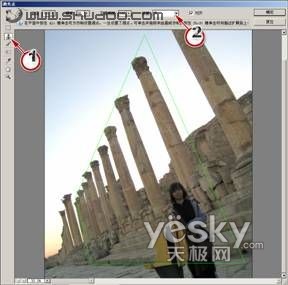
图4